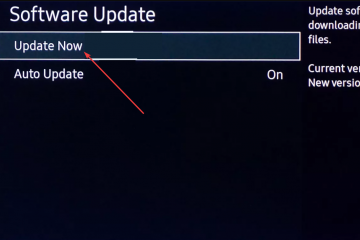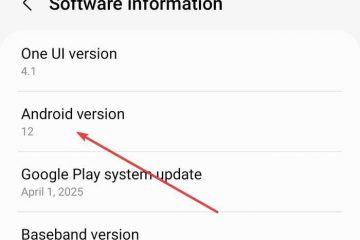No Windows 11, você pode desinstalar o Windows Subsystem for Android (WSA) quando não precisar mais da plataforma. No entanto, considere que a remoção do WSA também desinstala o Amazon Appstore e qualquer aplicativo Android instalado anteriormente no Windows 11.
O Windows Subsystem for Android é a plataforma que a Microsoft criou (semelhante ao WSL) que fornece o ambiente de virtualização para executar aplicativos Android no Windows 11. A empresa também está colaborando com a Amazon para trazer a Amazon Appstore para entregar os aplicativos.
Embora a capacidade de executar aplicativos Android seja um recurso útil, pode ser necessário um momento em que você não precisa mais dele ou pode precisar redefini-lo se estiver com problemas.
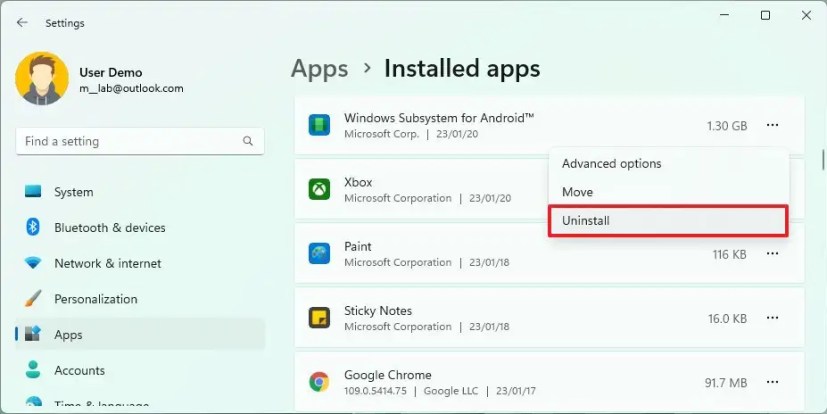
Neste guia, você aprenderá as etapas para remover o subsistema do Windows para Android junto com todos os componentes e aplicativos do Windows 11. (Consulte também este tutorial em vídeo no canal Pureinfotech no YouTube com o processo passo a passo para concluir esta tarefa.)
Desinstalar o Windows Subsystem para Android no Windows 11
Para desinstalar completamente o Windows Subsystem for Android (WSA) no Windows 11, siga estas etapas:
Abra Configurações no Windows 11.
Clique em Aplicativos.
Clique na guia Aplicativos instalados.
Nota rápida: Na versão 21H2, o nome da página era “Aplicativos e recursos.”
Selecione o item “Subsistema do Windows para Android”.
Clique no botão de menu de três pontos à direita lado e selecione o botão Desinstalar para remover o WSA e seus componentes, incluindo aplicativos Android e a Amazon Appstore.
Clique no botão Desinstalar novamente.
Clique no botão Desinstalar para remover completamente o”Subsistema do Windows para Android”.
Depois de concluir as etapas, o Subsistema do Windows para Android, Amazon Appstore e todos os aplicativos Android que você instalou anteriormente serão removido do Windows 11. Você pode reinstalar a plataforma com estas instruções.
Desinstalar o Windows Subsystem para Android com comandos no Windows 11
Para desinstalar o WSA do Prompt de Comando no Windows 11, use estes etapas:
Abra Iniciar.
Procure por Prompt de comando (ou PowerShell), à direita-clique no resultado superior e selecione a opção Executar como administrador.
Digite o seguinte comando para desinstalar o Windows Subsystem para Android usando comandos e pressione Enter:
winget desinstalar”Windows Subsystem for AndroidTM”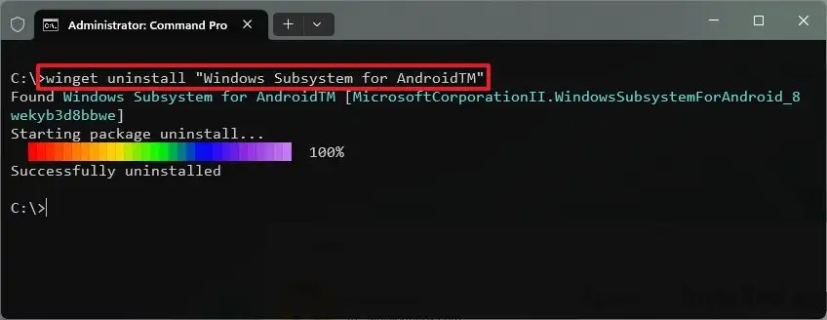
Após concluir as etapas, o comando winget removerá o subsistema do Windows para Android, Amazon Appstore e qualquer aplicativo Android que você possa ter instalado nesta plataforma.
@media only screen and (min-width: 0px) and (min-height: 0px) { div[id^=”bsa-zone_1659356403005-2_123456″] { largura mínima: 300px; altura mínima: 250px; } } Tela somente @media e (largura mínima: 640px) e (altura mínima: 0px) { div[id^=”bsa-zone_1659356403005-2_123456″] { largura mínima: 300px; altura mínima: 250px; } }